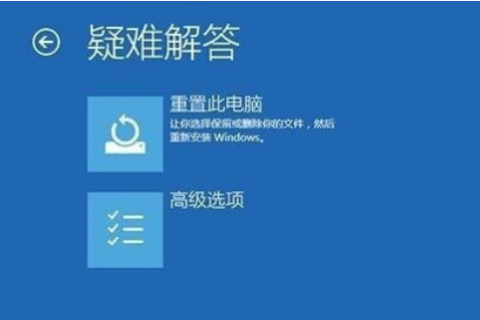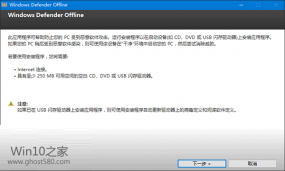Windows10系统之家 > Win10教程 >
Win10网速卡慢怎么办?Win10网速卡慢设置网卡教程
- 作者:huahua
- 时间:2020-05-08 15:23:04
使用win10系统的小伙伴,使用电脑的时候发现网速特别慢的问题,Win10网速卡慢怎么办呢?其实这可能是你网络设置里面对网络有一定的限制,今天小编教你们如何让网速变得极快,点击属性中的高级配置即可,具体Win10网速卡慢设置网卡教程一起来看看吧。
Win10网速卡慢怎么办
1、点击右下角网络图标,
2、打开“网络和Internet设置”,打开“网络和共享中心”
3、点击连接后面的“以太网(看自己电脑显示的)
4、在新出现的面板中,选择“属性”,在新出现的对话框中选择“配置
5、在新出现的界面中点击“高级”
6、出现窗口如下,点击“高级”选项卡,再点击“%htMode%”,选择包含“2040%”的那一项,然后退出进行测速。